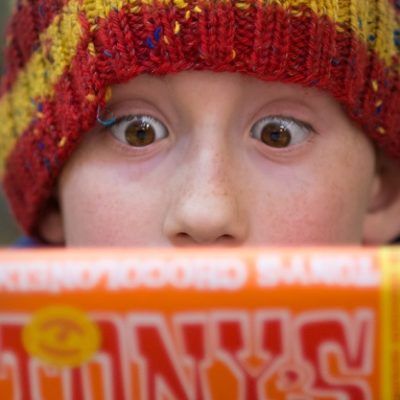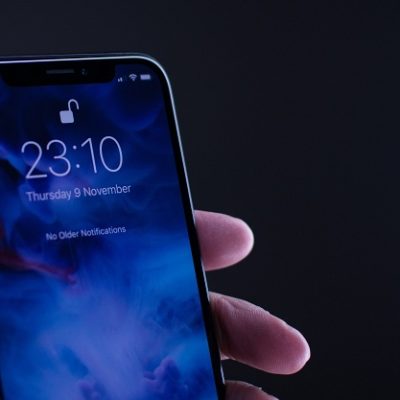WinActor の自動記録モードには下記3種類があり、メイン画面の【記録/編集】の右にある▼で決定します。
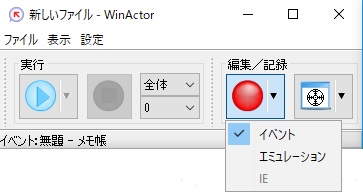
WinActor が安定して記録・再生動作できるのは基本的にIEモード(Web画面)、イベントモード(Windows純正アプリ)です。
IEモード、イベントモードでの記録が出来ないアプリケーションを自動化する場合にエミュレーションモードを使用します。
IEモード
◆ IEモードとは
Internet Explorer 専用の記録モードです。同じWeb画面(アプリケーション)でも google Chrome や MS Edge は別の方法で直接XPath を指定します。
WinActor で Webの画面を自動化したい場合は、先ずIEモードで自動記録(ウェブスクレイピング)するのが基本となっています。複雑なWeb画面の場合、直接フレーム番号などを指定する必要がありますので、その場合はライブラリーの中のIE関連の部品を使用します。
IEモードでの基本的な自動記録・実行の流れはこちらでご紹介しています。 ⇒ IEモードの基本操作
◆ IEモードの対象アプリケーション
Web 画面のアプリケーションが最近増えていますが、純粋にインターネット上のサイトから情報を取得(設定)するような場合にもIEモードを使用します。
イベントモード
◆ イベントモードとは
元々 Windows OS 上で動作することを前提に、主にVisual C++ や Visual Basic 等の Microsoft 純正の開発環境、ライブラリーを使って開発さされたアプリケーションを対象としたモードです。
これらの開発環境でアプリケーションを開発する場合、画面上のボタンや入力欄、リストボックスなどに通し番号を付けて管理される仕組みになっています。そのため、対象アプリが操作された時に Windows が発するイベント信号を記録することで操作を再現することが出来るようになります。
このモードをイベントモードと呼んでいます。(正確にはWindowsイベントを自動記録するモードでしょうか)
イベントモードでの自動記録・実行の基本的な流れはこちらを参照下さい。⇒ イベントモードの基本操作
◆ イベントモードの対象アプリケーション
Windows 純正ライブラリーを使って開発されたアプリケーションですので、基本的に Windows と画面の見た目が似たアプリケーションだと考えてもらえれば良いかと思います。
同じ Windows 上で動作していても iTunes や google Chrome などは他の Windows アプリとは明らかに見た目が違っていると思います。このようなアプリケーションはイベントモードで自動記録は出来ません。
エミュレーションモード
◆ エミュレーションモードとは
IEモード、イベントモードでの自動記録が出来ないアプリケーションの場合、そのアプリケーションに対して行った【マウス操作】【キーボード操作】を記録するモードです。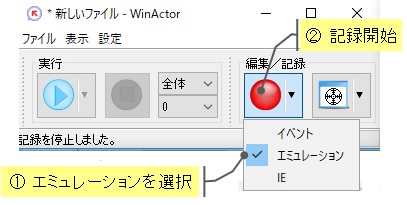
正にキー操作、マウス操作をエミュレーションします。元々 Windows のアプリケーションでなくても、入力項目にTabキーでの項目遷移が定義され、最初のカーソル位置を画像認識等で指定出来れば、後続処理はエミュレーションで自動化できるアプリケーションも多そうです。
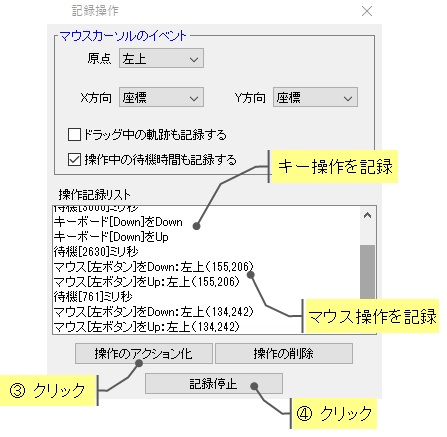
エミュレーションモードでの基本的な記録・実行操作はこちらでご紹介しています。 ⇒ エミュレーションモードの基本操作
◆ エミュレーションモードの対象アプリケーション
エミュレーションモードは、Web画面(IEモード)やWindowsの純正ライブラリー以外で作成されたアプリケーションを自動化する場合に検討するモードです。
記録中に行ったキー操作やマウス操作が全て記録されますので、操作のアクション化 ⇒ 記録停止 の後にプロパティー画面で不要な記録結果を削除する必要があります。(待機時間はあらかじめチェックを外しておくことで記録されなくすることが可能)